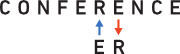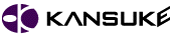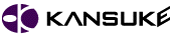
KANSUKE Inc. – Software Development , IT Consulting , System Integration –
サイトマップ
申込みフォーム作成・データ管理システム
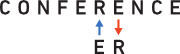
主な用途
インターネット参加申込みフォームの作成と参加者の管理
- コンファレンス・シンポジウム・学会・展示会
- セミナー・勉強会
- 企業の研修会・講習会
- 異業種交流会
- コンサート・ライブ
- パーティー
各種問い合わせフォームの作成と問い合わせ管理
- 製品・サービスの問い合わせ、資料請求
- 企業の求人、スクールの生徒募集
- 懸賞・アンケートの募集
Conference ERの使いかた
(2) イベント概要を記入
- 「イベント新規登録」ボタンを押します。(画面イメージ)
- 概要登録画面に、申込みフォームに表示したいタイトルや説明文を記入します。(画面イメージ)
- 記入が終わったら、「概要の確認」ボタンから実際に申込みフォームに表示される内容をプレビューして、必要に応じて修正します。(画面イメージ)
(3) 申込みフォームを指定
- 申込みフォームに表示したいフォーム項目をプリセットから選択していきます。
(画面イメージ)
- 更に独自に追加したいフォーム項目を設定します。(画面イメージ)
- 独自に追加するフォーム項目はタイプや値など様々な設定ができます。
(画面イメージ)
- 記入が終わったら、「次へ」ボタンから実際に申込みフォームに表示される内容をプレビューし、必要に応じて修正します。
(画面イメージ)
(4) 完了画面の表示を設定
- 申込みフォーム入力完了後に、申込者に表示する画面の設定をします。
(画面イメージ)
- 記入が終わったら、「次へ」ボタンから申込み完了後に表示される内容をプレビューし、必要に応じて修正します。
(画面イメージ)
(5) 完成! 申込み開始
- イベントを作成すると、最初は非公開になっています。「イベント一覧」から公開ボタンを押せば、すぐに申込みの受付を開始できます。
(画面イメージ)
- あとは、作成したイベントのURLをイベントのWebサイトやメールに貼り付けるだけ